Työnkulkujen liittäminen sovelluksiin
Power Automate -portaalista voit liittää automatisoidut ja ajoitetut työnkulut sovelluksiin Power Appsissa ja Dynamics 365 -sovelluksissa. Tämän jälkeen voit hallita työnkulkuja ja sovelluksia yhdessä, ja riippuvuuksien seuraaminen on entistäkin helpompaa. Jos liitetty sovellus puuttuu jostakin ympäristössä, työnkulku ilmoittaa puuttuvasta riippuvuudesta. Tämä ominaisuus varmistaa myös, että sovellukset ovat aina ajan tasalla.
Tämä ominaisuus voi tarjota helpotuksia tekijöille, jotka usein joutuvat näkemään paljon vaivaa, jotta he voivat seurata, mitä työnkulkuja mitkäkin sovellukset käyttävät. Ilman liitosta työnkulut voivat rikkoutua, jos vastaavaa sovellusta ei ole ympäristössä. Tuloksena voi olla turhautuminen ja viivästykset.
Liitoksen lisääminen
Voit tehdä liitoksen työnkulun ja sovelluksen välille seuraavasti. Liitoksen yhtenäisyys ja jatkuvuus säilyvät, kun työnkulku otetaan käyttöön muissa ympäristöissä. Näin se auttaa vähentämään virheitä ja nopeuttamaan kehitysprosessia.
Kirjaudu Power Automate -palveluun
Valitse vasemmanpuoleisesta siirtymisruudusta Omat työnkulut.
Etsi ja valitse työnkulku, jonka haluat liittää sovellukseen.
Valitse Liittyvät sovellukset -ruudun oikeassa alakulmassa Muokkaa.

Valitse Liitetyt sovellukset -sivulla Lisää liitos.
Power Apps -välilehti on oletusarvoisesti valittuna ja näyttää sovellukset Power Appsissa, joissa käytetään samoja tietolähteitä kuin työnkulussa. Etsi Dynamics 365 -sovellukset valitsemalla Dynamics 365 -välilehti.
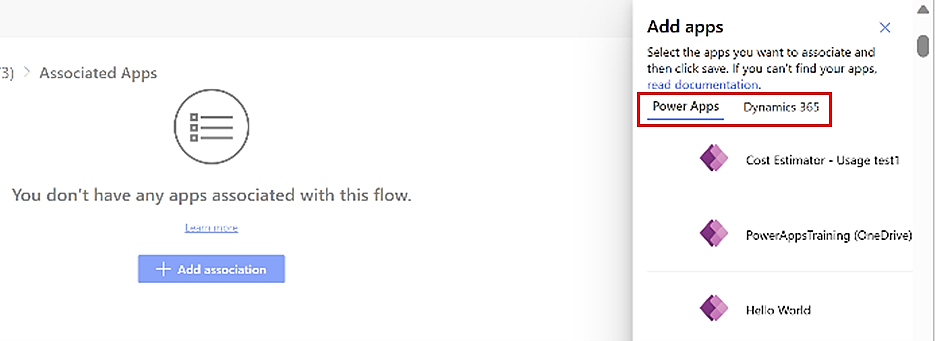
Muistiinpano
Jos et löydä sovellustasi, siirry kohtaan Miksi en löydä sovellustani sovellusluettelosta? tämän artikkelin Usein kysytyt kysymykset -osassa.
Valitse vähintään yksi sovellus ja valitse sitten Tallenna.
Voit tarkastella liitettyjen sovellusten tietoja palaamalla työnkulkuun.
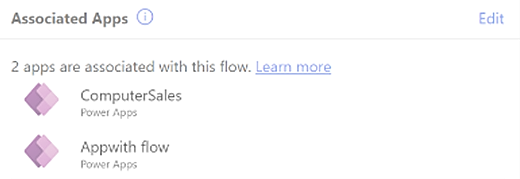
LIitoksen poistaminen
Voit poistaa työnkulun ja sovelluksen välisen liitoksen alla mainittujen vaiheiden avulla.
- Kirjaudu Power Automate -palveluun
- Valitse Liittyvät sovellukset -ruudun oikeassa alakulmassa Muokkaa.
- Valitse sovellus, jonka haluat poistaa.
- Kun roskakorisymboli näkyy sovelluksen nimen vieressä, valitse se.
- Valitse Poista sovelluksen liitos -sivulla Poista.
Usein kysytyt kysymykset
Miksi en löydä sovellusta sovellusluettelosta?
Sovellustasi ei ehkä näy seuraavista syistä:
- Sinulla ei ole sovelluksen käyttöoikeuksia.
- Sovellusta ei ole asennettu ympäristöön.
- Sovelluksen tietolähteet eivät ole samoja kuin työnkulun tietolähteet.
Liitin 10 sovellusta. Miksi työnkulun tietosivulla näytetään vain neljä sovellusta?
Työnkulun tiedot - sivun Liitetyt sovellukset -ruutu näyttää vain neljä ylintä sovellusta. Jos haluat tarkastella koko luetteloa, valitse Muokkaa. Kaikki sovellukset näkyvät sitten Liittyvät sovellukset -sivulla.
Työnkulku otetaan käyttöön tuotannossa. Täytyykö liitos tehdä uudelleen, kun työnkulku on tuotantoympäristössä?
Liitos tulee tehdä vain kerran alemmissa ympäristöissä. Liitos säilytetään, kun työnkulku otetaan käyttöön muissa ympäristöissä.
Miksi sovelluksen liitoksen tila näkyy epäonnistuneena?
Liitetyt sovellukset -sivulla näkyy sovellusten tila.
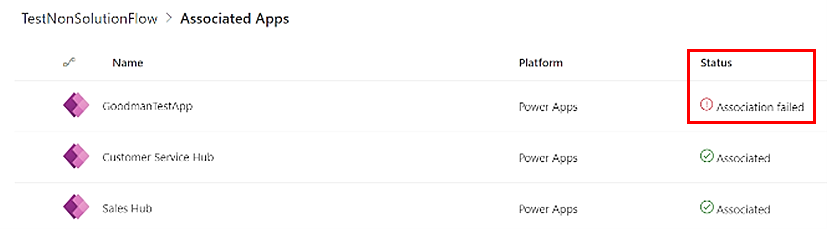
Liitos epäonnistui -tilan syynä voi olla jokin seuraavista:
- Sovellus on poistettu ympäristöstä.
- Sovellusta on muokattu, eikä se enää käytä samoja tietolähteitä kuin työnkulku.
- Sinulla ei enää ole sovelluksen käyttöoikeutta.
Työnkulullani on Power Apps -käynnistin. Miksi Liittyvät sovellukset -ruutu on tyhjä?
Tämä on tunnettu ongelma. Jos työnkululla on Power Apps -käynnistin, työnkulkua käyttävät sovellukset eivät näy automaattisesti. Suunnitelmamme on ottaa toiminnallisuus käyttöön pian.
Minulla on Power Appsin sovelluskohtainen käyttöoikeus. Miten voidaan varmistaa, että kontekstin työnkulut suoritetaan?
Sovelluskohtainen Power Apps -käyttöoikeus sallii rajoitetun joukon Power Automate -toimintoja. Jos työnkulku tukee sovellusta Power Appsissa, liitä työnkulku sovellukseen. Kun liitos on tehty, käyttäjät, joilla on sovelluskohtainen Power Apps -käyttöoikeus, voivat käyttää työnkulkua.
Miksi loppukäyttäjäni Power Automate -työnkulun yhteydet eivät toimi Power Appsissa?
Saattaa olla, että nykyisen käyttäjän yhteys on muuttunut todentamattomaksi. Käyttäjä on esimerkiksi saattanut vaihtaa salasanansa. Työnkulku epäonnistuu jatkuvasti. Power Apps ei yritä korjata näitä yhteyksiä automaattisesti tai pyytää loppukäyttäjältä uudelleen päivitettyjä tunnistetietoja. Tämä on tunnettu ongelma Microsoft SharePoint Online -yhteyksissä ja muissa kuin Entra-pohjaisissa yhteyksissä. Istunnon päivittäminen saattaa toimia. Vaihtoehtoisesti saatat joutua paketoimaan työnkulun IfError()-metodiin ja vikatapauksessa kutsumaan kaikki riippuvat yhteydet suoraan käynnistämään uudelleentodennuksen ja suorittamaan työnkulun sitten uudelleen.
Olen järjestelmänvalvoja ja haluan liittää työnkulkuja ja sovelluksia joukkotoimintona. Onko järjestelmänvalvojan komento käytössä?
Käytä PowerShell-komentoa Add-AdminFlowPowerAppContext työnkulkujen ja sovellusten joukkoliittämiseen.
Tämä on kuvattu myös kohdassa Miten voin liittää kontekstissa olevia työnkulkuja Power Apps sovelluksiin / Dynamics 365? lisensoinnin usein kysyttyjen Power Automate kysymysten osiossa.